Iniciando a configuração da Estante Virtual
atenção: O seller é responsável por solicitar as credencias para a Estante Virtual. Além disso, o marketplace não aceita vinculação de anúncio e sempre limpa a base do cliente antes de iniciar a integração
A – Configuração;
B – Configuração de Integrações;
Procure o banner da Estante Virtual e clique em Ativar.


Ao clicar em Configurar, irá abrir um pop-up para que seja feita a configuração do módulo da Estante Virtual no ANYMARKET, onde você irá clicar em ‘Adicionar Nova Conta’.

Após isso você irá configurar as seguintes informações:
A – Autenticação;
B – Configurações de Preço;
C – Configurações de Anúncios;
D – Configuração de Vendas

AUTENTICAÇÃO:
Nessa aba você irá colocar os dados de integração fornecidos pela Estante Virtual. São os dados:
1) Email da conta;
2) Senha;
3) Código da Loja
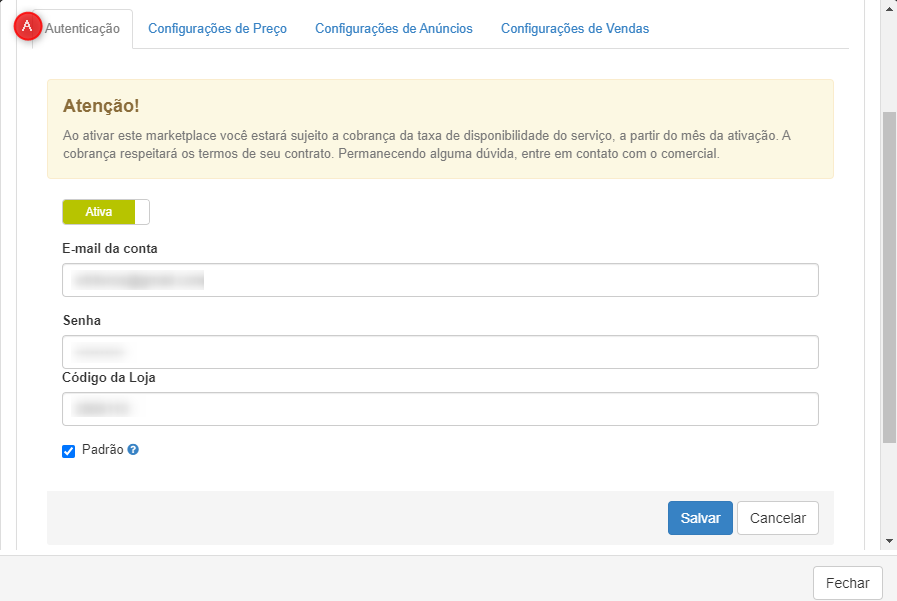
Após preenchido os dados de integração, clicar em Salvar para que seja autenticada a comunicação entre sua conta ANYMARKET e a Estante Virtual.
CONFIGURAÇÕES DE PREÇO:
Nessa tela, você irá definir os campos de Mark-up adicional e Desconto:
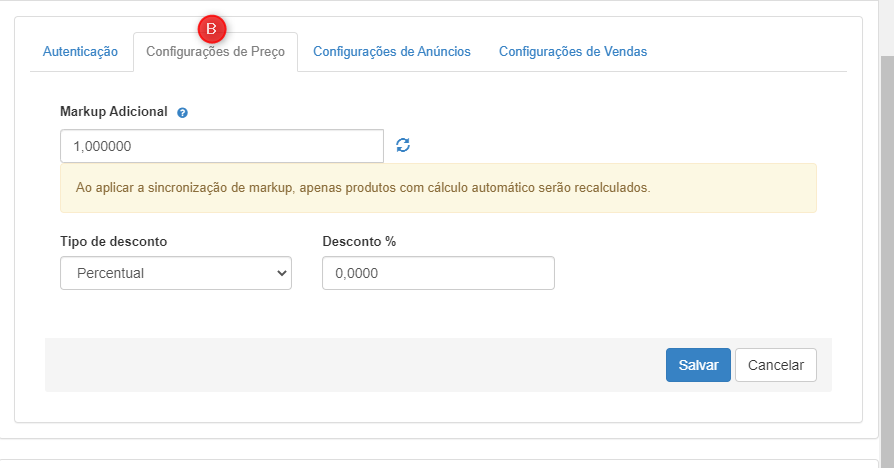
Ao definir o markup adicional nesta tela, será aplicado somente para novos anúncios.
Caso deseje replicar para todos os anúncios já existentes , clique nas flechas em circulo para aplicar markup a todos os produtos com cálculo automático.
Tipo de desconto: Em tipo de desconto pode optar por habilitar desconto em percentual (%) ou em reais (R$). Este desconto é aplicado somente para novos anúncios caso deseja alterar descontos de anúncios após realizar o envio ao marketplace, é possível alterar dentro do cadastro do produto, em marketplaces ou através da regra de preço
Desconto Porcentagem: Neste campo irá definir o valor do desconto que deseja aplicar.
CONFIGURAÇÕES DE ANÚNCIOS:
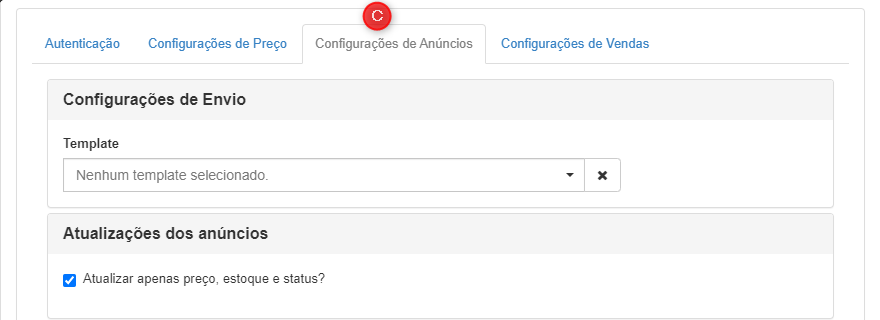
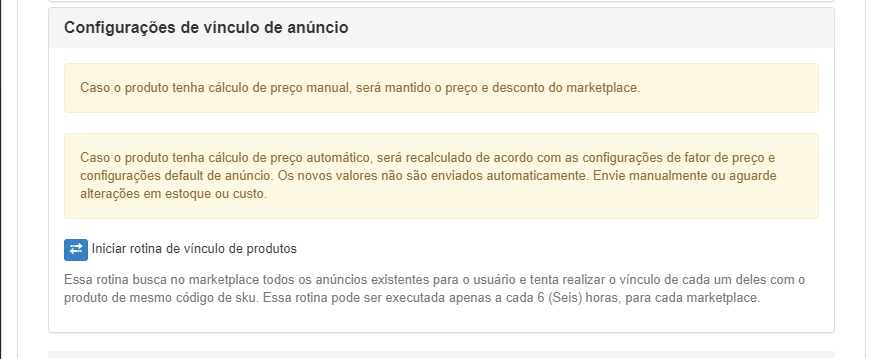
Template: Caso você tenha algum template de descrição criado para Estante Virtual, pode selecionar ele e o template será aplicado a todos os novos anúncios.
Atualizar apenas preço, estoque e status: Esta opção é muito importante, caso deixe a flag habilitada o ANYMARKET irá atualizar apenas preço, estoque e status, ou seja, se houver alguma alteração cadastral não irá refletir na Estante Virtual depois do anúncio ATIVO.
Caso a flag fique desabilitada, quando houver alteração cadastral no produto (imagens, descrição, etc) serão atualizadas as informações na Estante Virtual.
Configuração de Vínculo de Anúncios: Não é prática do canal realizar vínculo, pois antes de iniciar a implantação o marketplace irá limpara a base do cliente, sendo necessário subir todos anúncios como NOVOS. Porém é possível realizar o vínculo de anúncios na Estante Virtual, com algumas ressalvas.
- Se o produto que está na Estante Virtual foi cadastrado no marketplace via PLANILHA o vínculo não irá funcionar.
- Caso o produto tenha sido cadastrado via API da Estante Virtual será possível realizar o vínculo, atualizando preço e o estoque da oferta no marketplace.
CONFIGURAÇÃO DE VENDAS:
As vendas do canal serão importadas a partir da data de configuração do módulo.
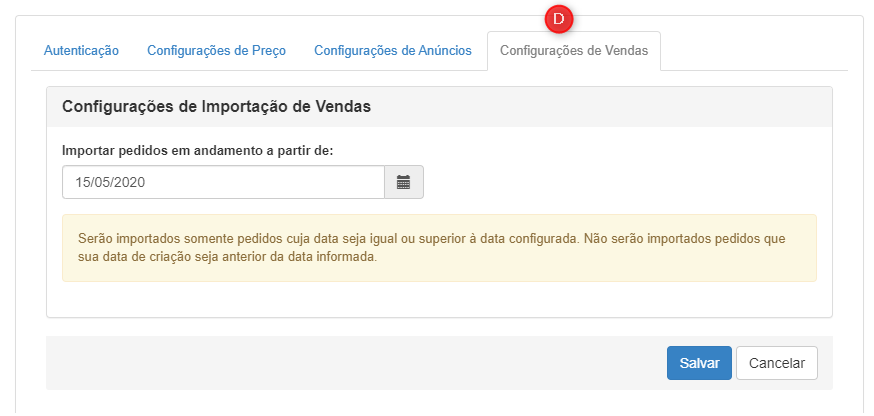
Não é possível importar vendas anteriores a data configurada.